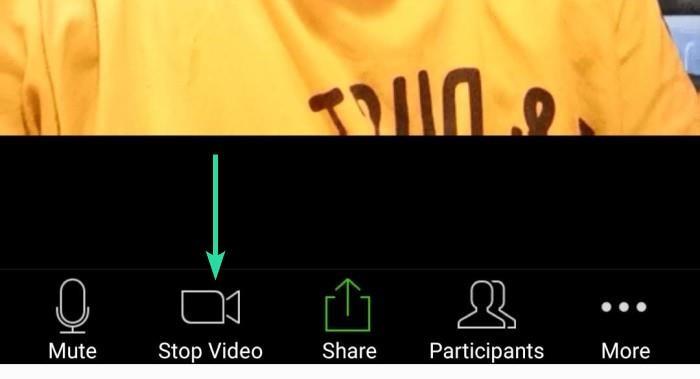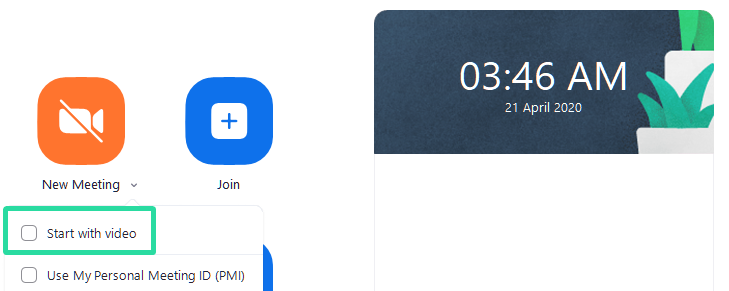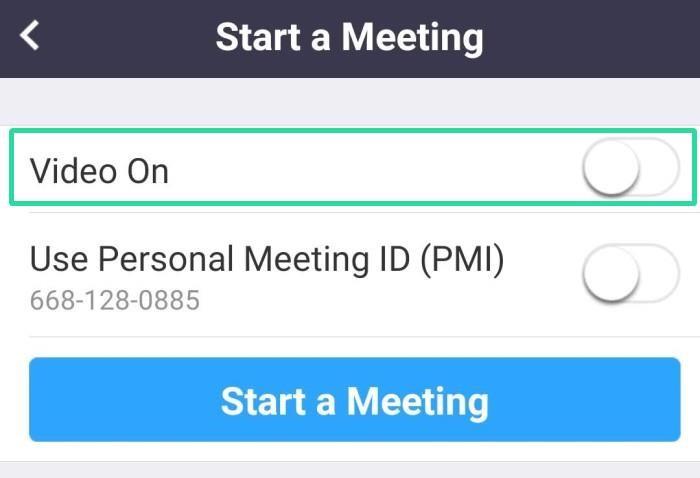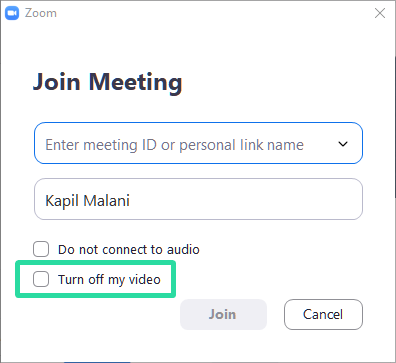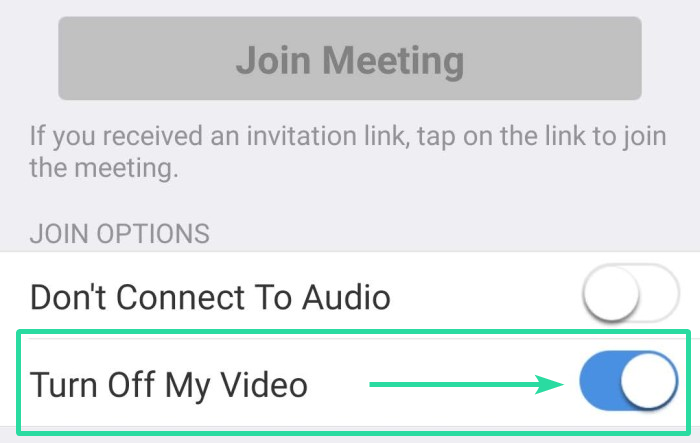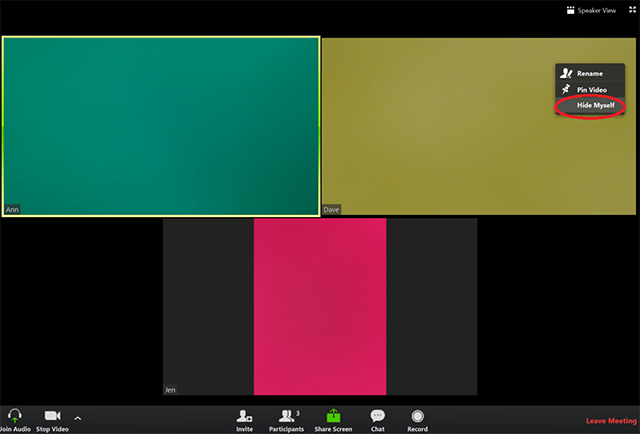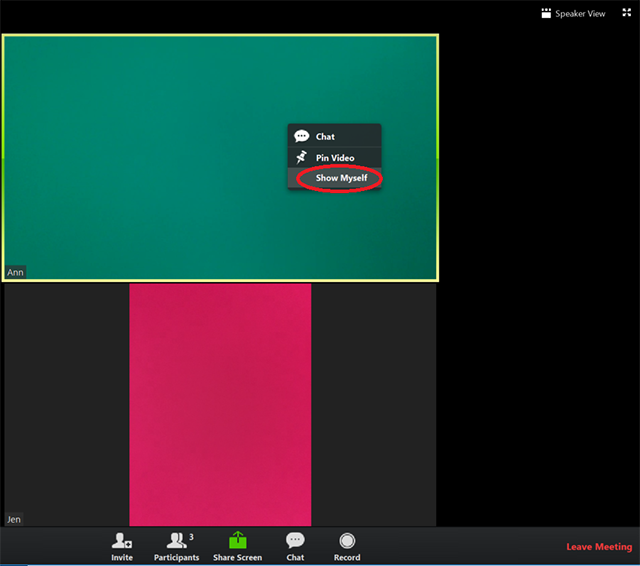Zoom hefur séð áður óþekkta stækkun í notendagrunni sínum undanfarna mánuði. Notendur frá öllum aldurshópum, starfsstéttum og samfélögum hafa notað fjarfundavettvanginn til að halda starfsemi sinni gangandi á lokunartímabilinu og bandaríska hugbúnaðarfyrirtækið hefur tekið þeim opnum örmum.
Vettvangurinn, eins og þú kannski veist nú þegar, er eitt öflugasta tækið sem til er. Allt frá því að leyfa þér að skipuleggja fundi til að gefa þér möguleika á að nota sýndarbakgrunn , það er fullt af valkostum til að leika sér með, hver veitir tilteknum þörfum þínum.
Þú getur jafnvel spilað leiki á Zoom , þar á meðal að skipuleggja hræætaveiði , eða drepa tímann með fróðleiksleikjum , skemmtilegum leikjum eða drykkjuleikjum .
Þó að sérstaða Zoom liggi í myndsímtölum/fundabúnaði , gætu sumir notendur verið öruggari í myndbandslausum ráðstefnum. Já, Zoom gerir þér kleift að slökkva á myndstraumnum þínum fyrir eða meðan á fundi stendur og jafnvel skipta því út fyrir prófílmynd að eigin vali.
Í dag munum við segja þér allt sem þú þarft að vita um að fela þig á Zoom fundum og hjálpa þér að gera fundina eins hnökralausa og mögulegt er.
TENGT : Bestu forritin með skjádeilingu
Innihald
Ávinningur af myndbandslausum ráðstefnum
Nema fyrirtækið þitt krefjist þess, geta ráðstefnur án myndbands verið hagkvæmari og skilvirkari vinnubrögð. Eins og þú gætir nú þegar vitað, eyðir lifandi myndbandsstraumur tonn af gögnum, sem getur verið raunverulegt vandamál fyrir fólk með hámarks gagnaáætlun. Að auki skapar það einnig truflunarlaust, einbeitt umhverfi að klippa af myndbandsstraumnum, sem gerir öllum meðlimum kleift að einbeita sér að verkefninu sem fyrir hendi er.
Nema þú sért gestgjafinn geturðu því miður ekki stjórnað því hvað aðrir þátttakendur velja að deila - þar á meðal myndstraumi. Hins vegar, jafnvel ef slökkt er á því fyrir sjálfan þig, mun það einnig leiða til minni gagnanotkunar, þar sem það verður ekki sendan myndbandsstraum til að taka tillit til.
Að setja upp prófílmynd
Eins og getið er, gerir Zoom þér kleift að slökkva á myndstraumnum þínum fyrir og meðan á fundi stendur. Þegar þú gerir það slekkur það strax á myndstraumnum þínum og kemur prófílmyndinni þinni í staðinn . Svo, áður en farið er að dimma, er best að setja upp prófílmynd fyrst, þó það sé ekki nauðsyn.
► Hvernig á að setja mynd á Zoom
Þú getur slökkt á myndbandinu jafnvel án þess að setja prófílmynd, auðvitað. Sjáðu ýmsar leiðir til að slökkva á myndbandinu og fela þig á Zoom hér að neðan.
Hvernig á að fela þig á fundi?
Ef þú misstir af tækifærinu til að slökkva á straumnum þínum fyrir fund gætirðu samt falið þig eftir að hann er í gangi.
Smelltu einfaldlega á hnappinn „Stöðva myndband“ sem er staðsettur á fundarstjórnborðinu og það mun sjálfkrafa birta prófílmyndina þína í stað myndbands fyrir alla þátttakendur. Þetta skref virkar eins og auglýst er á bæði tölvu og farsíma.
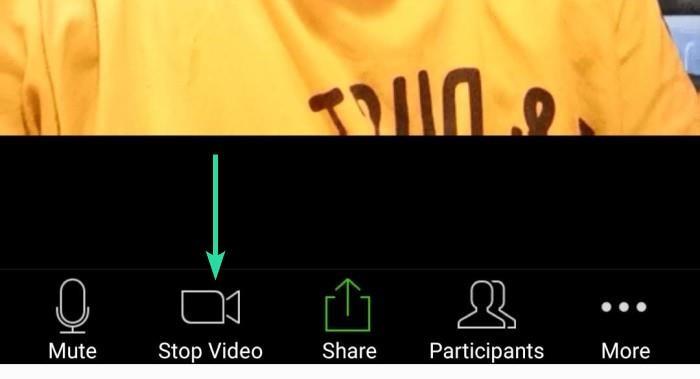
Hvernig á að slökkva á myndstraumi áður en þú tekur þátt í/hýsir fund?
Ef þú ert gestgjafinn
Ef þú ert fundarstjóri geturðu valið að slökkva á myndbandinu þínu strax í upphafi. Svona á að:
Á skjáborði
Pikkaðu á fellivalmyndarörina á „Nýr fundur“ hnappinn á heimaskjá appsins. Afmarkaðu síðan gátreitinn fyrir valkostinn 'Byrja með myndbandi'.
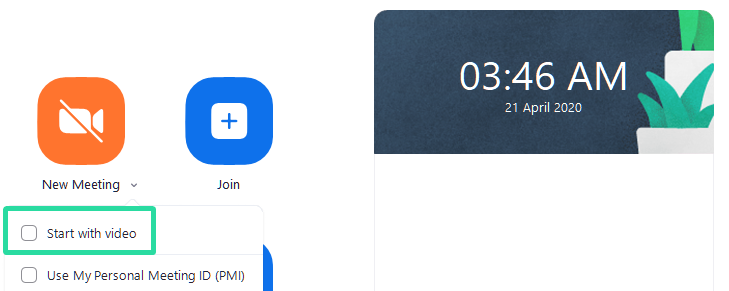
Í síma
Bankaðu á hnappinn „Nýr fundur“ á heimaskjánum í Zoom appinu í símanum þínum. Á næsta skjá skaltu slökkva á valkostinum 'Video On'. Nú mun Zoom appið nota prófílmyndina þína á fundinum.
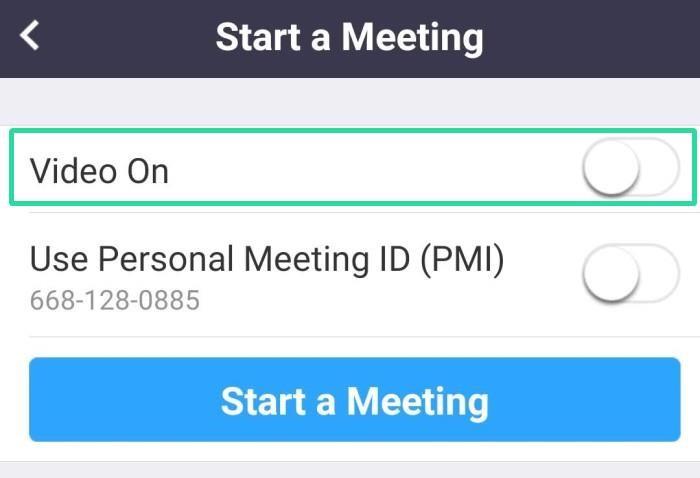
Ef þú ert þátttakandi
Sem fundarmaður geturðu líka tekið þátt í fundi án myndstraumsins þíns. Svona á að:
Á skjáborði
Smelltu á Join hnappinn og afveltu síðan gátreitinn fyrir 'Slökkva á myndbandinu mínu'.
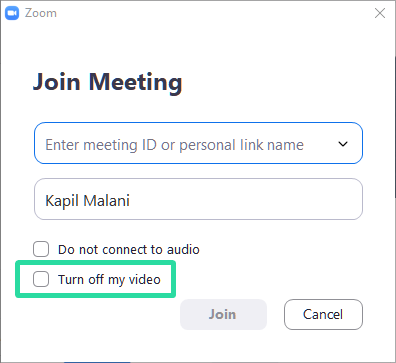
Í síma
Smelltu á Join hnappinn á heimaskjá Zoom appsins þíns. Og slökktu síðan á valkostinum 'Slökkva á myndbandinu mínu'. Þegar þú tekur þátt í fundinum mun Zoom setja upp prófílmyndina þína.
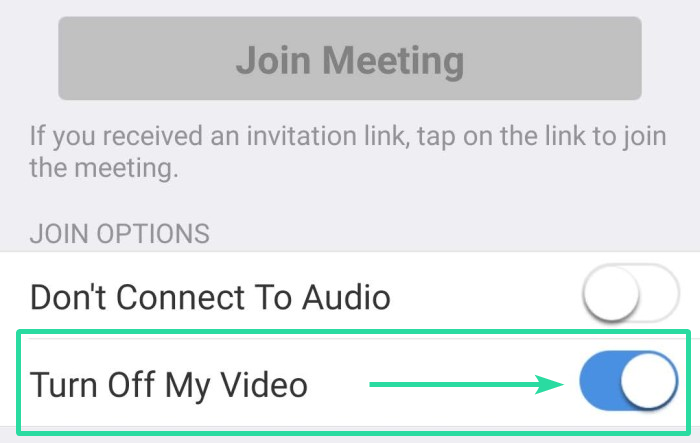
Hvernig á að fela myndbandið þitt í myndasafni?
Zoom, eins og margir aðrir myndsímtalsvettvangar, sýnir smáskjá af myndstraumnum þínum — My Video — á skjánum þínum, sem gerir þér kleift að sjá hvernig þú getur litið á aðra þátttakendur. Og þó að við getum ekki hrekjað notagildi þess, verðum við líka að viðurkenna skjáfasteignirnar sem það eyðir. Svo, ef þú vilt betri sýn á þátttakendur og vista smá gögn, vertu viss um að slökkva á My Video.
Fylgdu þessum skrefum til að gera það:
Skref 1 : Byrjaðu aðdráttarfund.
Skref 2 : Þegar myndbandsstraumurinn þinn birtist á skjánum þínum skaltu hægrismella á hann.
Skref 3 : Í valmyndinni sem myndast, smelltu á 'Fela mig'.
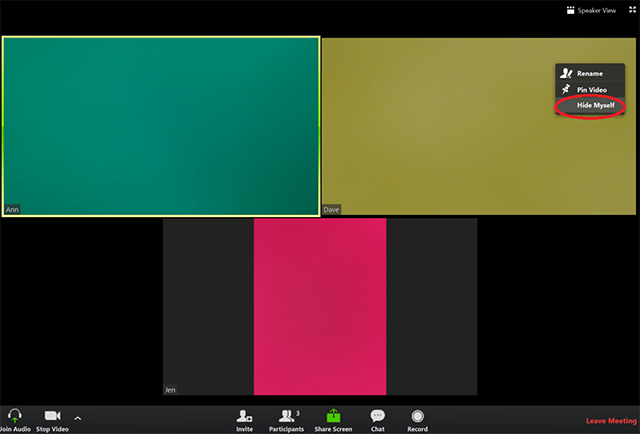
Voila! Myndbandið þitt verður falið af skjánum þínum.
Hvernig á að sýna sjálfan þig
Til að endurheimta strauminn þinn skaltu einfaldlega hægrismella á straum hvers þátttakanda og ýta á ' Sýna sjálfan mig '.
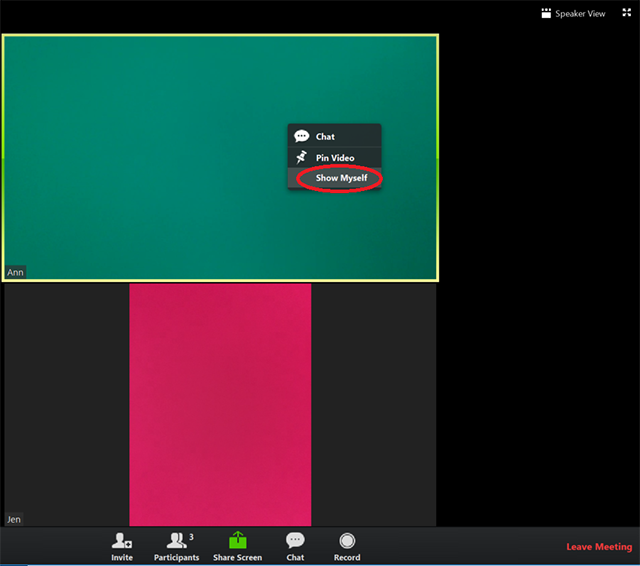
Til að kveikja á myndbandsstraumnum þínum skaltu einfaldlega smella á Sýna myndbandshnappinn á neðri stikunni.
Það er nokkurn veginn það! Láttu okkur vita, í athugasemdahlutanum hér að neðan, ef þú lendir í einhverjum vandræðum meðan þú ert að fikta við valkostina sem við nefndum hér að ofan.